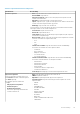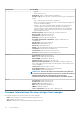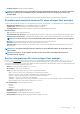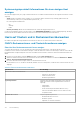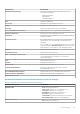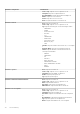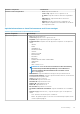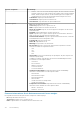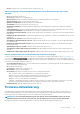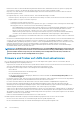Users Guide
• Version: Zeigt die Version von sämtlicher Firmware auf diesem Host an.
Stromversorgungs-Überwachungsinformationen für ein Rechenzentrum und Cluster
anzeigen
• Host: Zeigt den Namen des Hosts an.
• Service-Tag: Zeigt den Service-Tag des Hosts an.
• Aktuelles Profil: Zeigt das Stromprofil zur Maximierung der Systemleistung und zum Stromsparen an.
• Energieverbrauch: Zeigt den Energieverbrauch des Hosts an.
• Spitzenreservekapazität: Zeigt die Spitzenstromreservekapazität an.
• Strombudget: Zeigt die Stromobergrenze für diesen Host an.
• Warnungsschwellenwert: Zeigt den konfigurierten Maximalwert für den Warnungsschwellenwert der Temperatursonden des
Systems an.
• Fehlerschwellenwert: Zeigt den konfigurierten Maximalwert für den Fehlerschwellenwert der Temperatursonden des Systems an.
• Sofortige Reservekapazität: Zeigt die Kapazität des sofortigen Toleranzbereichs des Hosts an.
• Startdatum des Energieverbrauchs: Zeigt das Datum und die Uhrzeit an, an dem bzw. zu der der Host mit dem Energieverbrauch
begonnen hat.
• Enddatum des Energieverbrauchs: Zeigt das Datum und die Uhrzeit an, an dem bzw. zu der der Host angehalten hat, um Strom zu
verbrauchen.
• Spitzenstrom des Systems: Zeigt die Spitzenleistung des Hosts an.
• Startdatum der Spitzenleistung des Systems: Zeigt das Datum und die Uhrzeit an, an dem bzw. zu der die Spitzenleistung des
Hosts begonnen hat.
• Enddatum der Spitzenleistung des Systems: Zeigt das Datum und die Uhrzeit an, an dem bzw. zu der die Spitzenleistung des
Hosts beendet wurde.
• Spitzen-Ampere-Wert des Systems: Zeigt den Spitzen-Ampere-Wert des Hosts an.
• Startdatum des Spitzen-Ampere-Werts des Systems: Zeigt das Startdatum und die Uhrzeit des Spitzen-Ampere-Werts des
Hosts an.
• Enddatum des Spitzen-Amper-Werts des Systems: Zeigt das Datum und die Uhrzeit des Spitzen-Ampere-Werts des Hosts an.
Service-Informationen für ein Rechenzentrum und Cluster anzeigen
Um einen Servicestatus anzuzeigen, müssen Sie einen Service-Job ausführen. Informationen dazu finden Sie unter Serviceabfrage-Jobs
planen. Die Seite Servicezusammenfassung ermöglicht die Überwachung des Serviceablaufdatums. Die Serviceeinstellungen legen fest,
wann Serverserviceinformationen von Dell online abgerufen werden. Dazu aktivieren oder deaktivieren Sie den Serviceplan und legen einen
Schwellenwert für den Alarm „Minimum (Tage)“ fest.
• Servicezusammenfassung: Die Host-Servicezusammenfassung wird mithilfe von Symbolen angezeigt, um die Anzahl der Hosts in
jeder Statuskategorie visuell anzuzeigen.
• Host: Zeigt den Hostnamen an.
• Service-Tag: Zeigt den Service-Tag des Hosts an.
• Beschreibung – Zeigt eine Beschreibung an
• Servicestatus: Zeigt den Servicestatus des Hosts an. Die Statusoptionen beinhalten:
• Aktiv – Der Host ist unter Service und hat keinen Schwellenwert überschritten.
• Warnung – Der Host ist aktiv, hat jedoch den Warnungsschwellenwert überschritten.
• Kritisch – Entspricht einer Warnung, jedoch für einen kritischen Schwellenwert.
• Abgelaufen – Der Service für diesen Host ist abgelaufen.
• Unbekannt – OpenManage Integration for VMware vCenter kann den Servicestatus nicht abrufen, weil der Service-Job nicht
ausgeführt wurde, ein Fehler beim Abrufen der Daten aufgetreten ist oder weil das System keinen Service hat.
• Verbleibende Tage: Zeigt die verbleibende Servicezeit in Tagen an.
Firmware-Aktualisierung
Das OMIVV-Gerät ermöglicht Ihnen die Ausführung des BIOS und der Firmwareaktualisierungs-Jobs auf den verwalteten Hosts. Sie
können Firmwareaktualisierungs-Jobs auf mehreren Clustern oder nicht gruppierten Hosts gleichzeitig ausführen. Die gleichzeitige
Ausführung der Firmware-Aktualisierung auf zwei Hosts desselben Clusters ist nicht zulässig.
ANMERKUNG:
Um eine Firmwareaktualisierung auf einem Cluster oder Host durchzuführen, müssen Sie in einer
Umgebung mit mehreren Geräten sicherstellen, dass das mit dem Ziel-vCenter registrierte Gerät geladen wird.
Im Folgenden werden die zwei Methoden beschrieben, mit denen Sie Firmwareaktualisierungen ausführen können:
Hostverwaltung
119